Excel怎样冻结窗格
来源:网络收集 点击: 时间:2024-02-12【导读】:
在工作中使用Excel处理工作时,若遇到大量的数据,有时需要冻结窗格方便查看对应数据,现在我就来分享一下Excel如何冻结窗格。工具/原料moreExcel、Wps等表格工具方法/步骤1/3分步阅读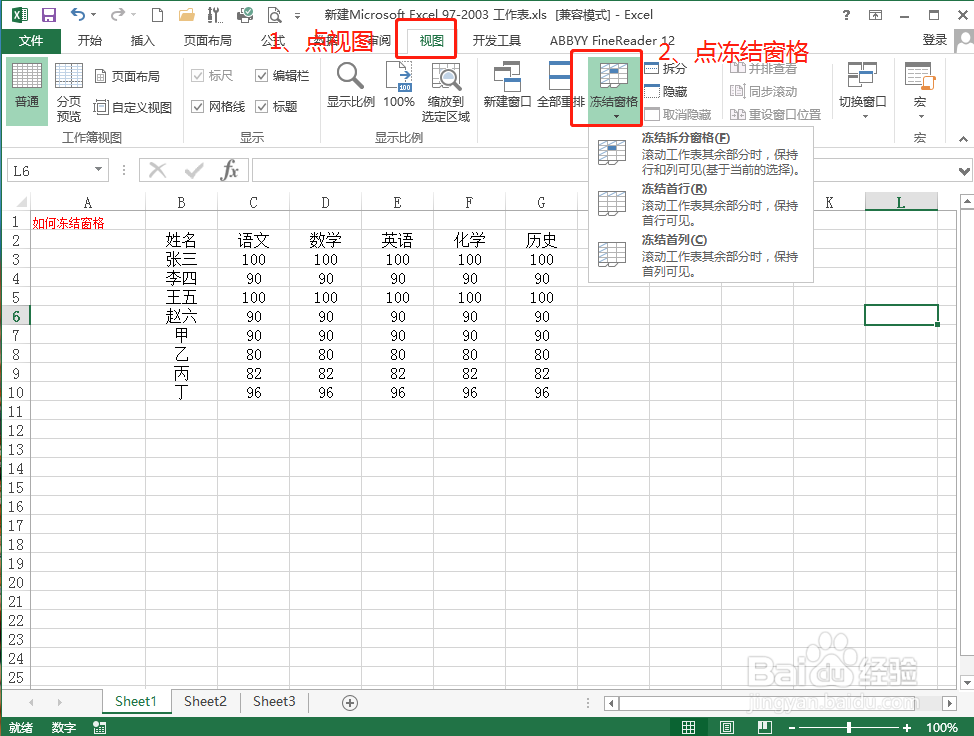

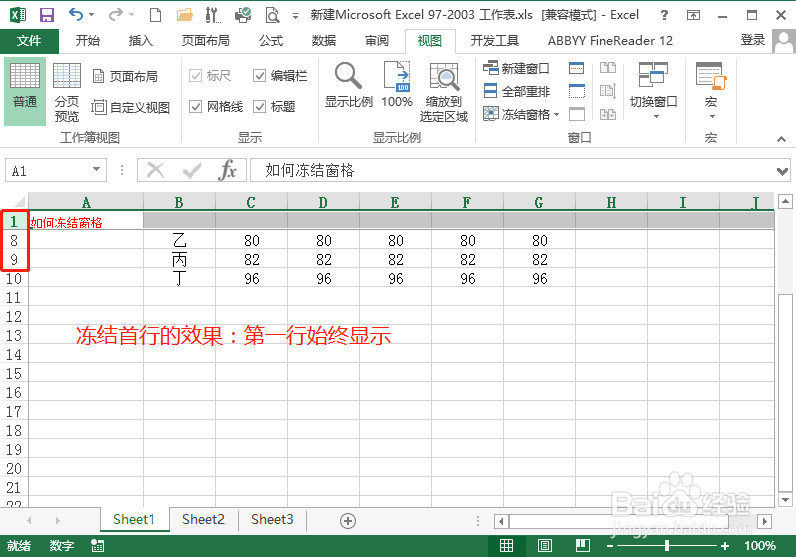 2/3
2/3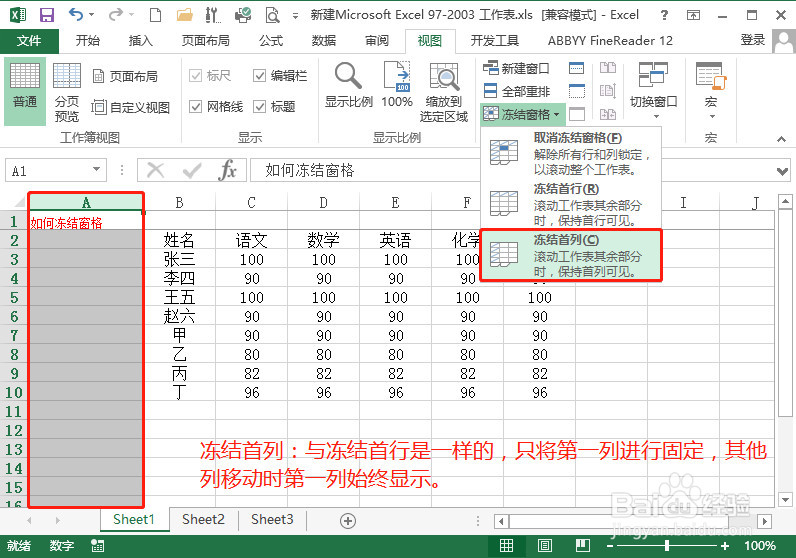
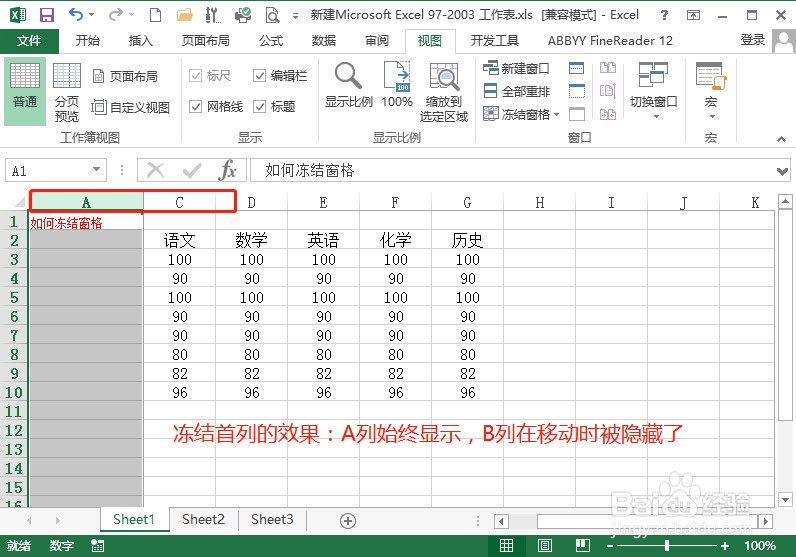 3/3
3/3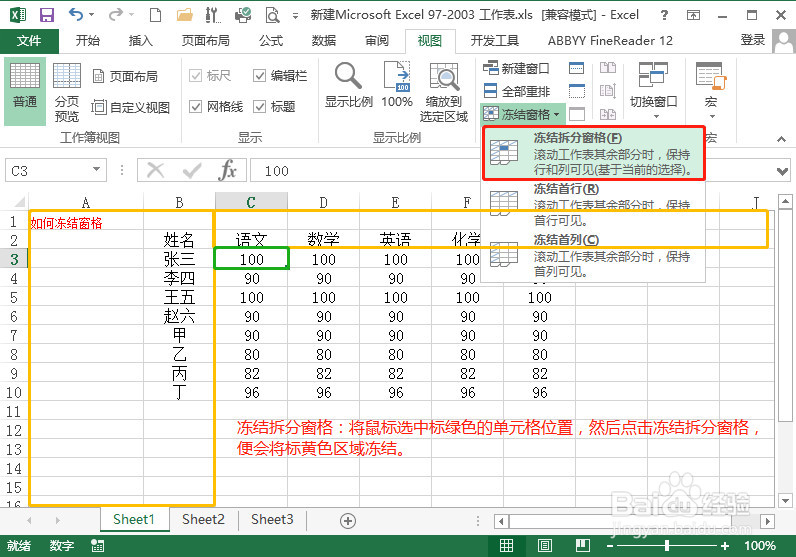
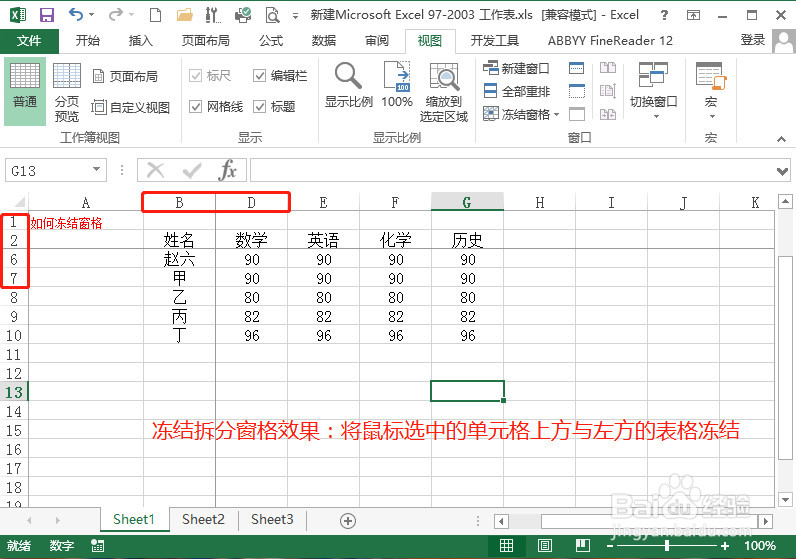
 注意事项
注意事项
冻结首行:滚动工作表其余部分时,保持首行可见。
首先点击视图-冻结窗格-冻结首行
冻结首行后滑动鼠标,第一行始终固定可见。如图
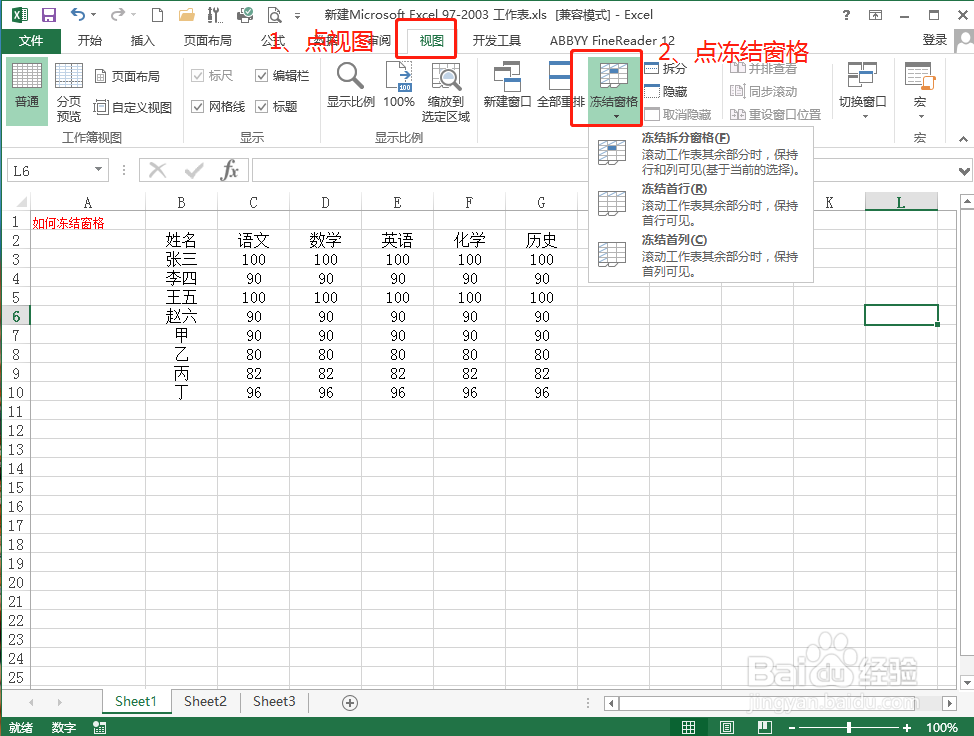

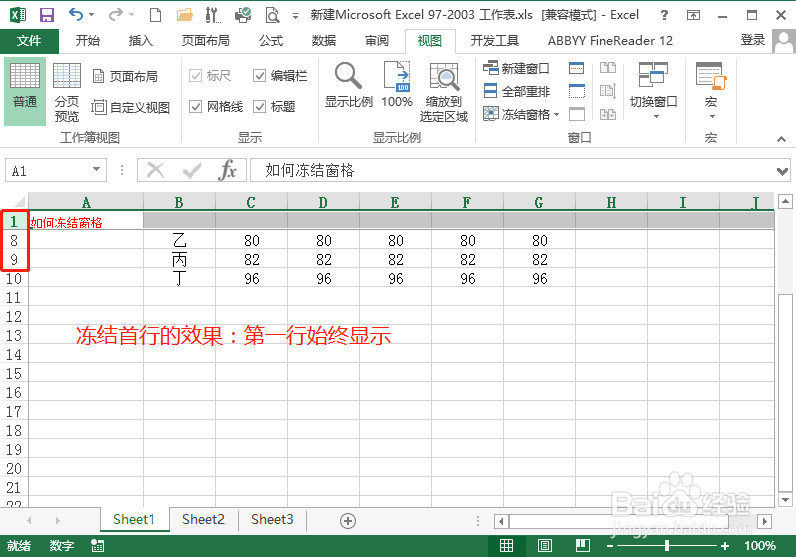 2/3
2/3冻结首列:滚动工作表其余部分,保持首列可见。
应用方法与冻结首行一样,冻结首列滑动鼠标后,第一列始终固定可见。如图
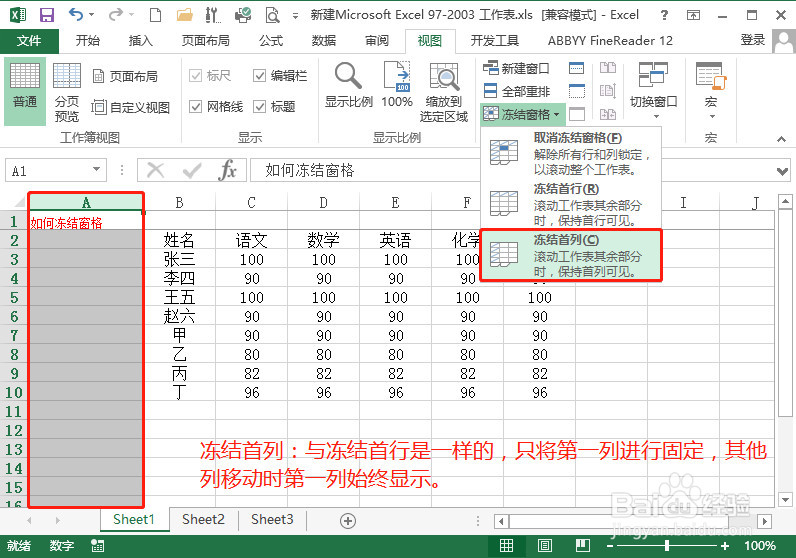
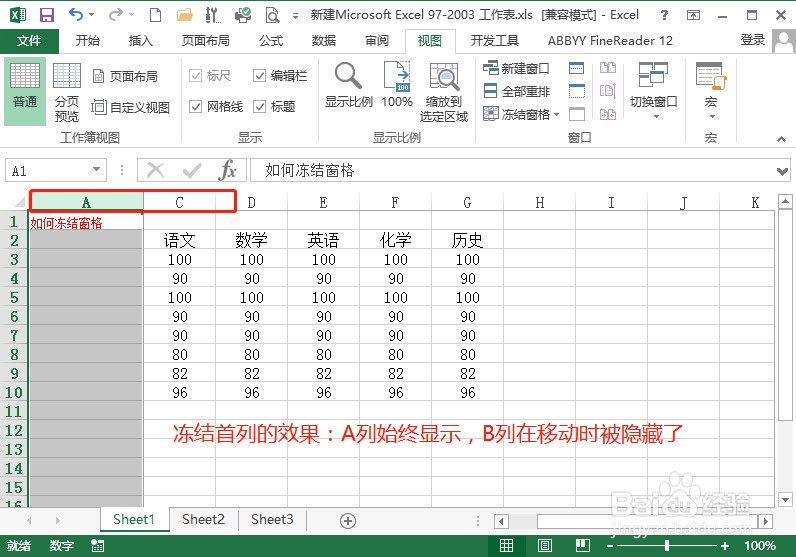 3/3
3/3冻结拆分窗格:滚动工作表其余部分时,保持行和列可见(基于当前的选择)
将鼠标选中标绿色的单元格位置,然后点击冻结拆分窗格,便会将此单元格上方和左侧标黄色区域冻结。
取消冻结窗格:只需要点击取消冻结即可。
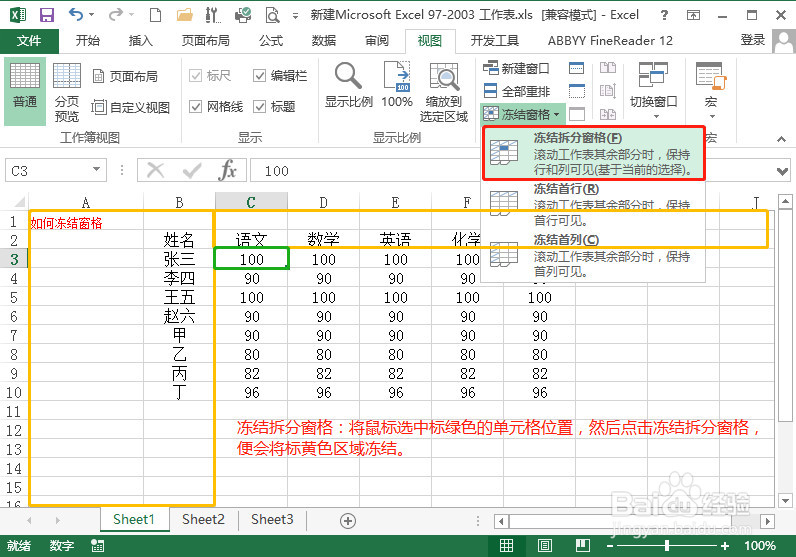
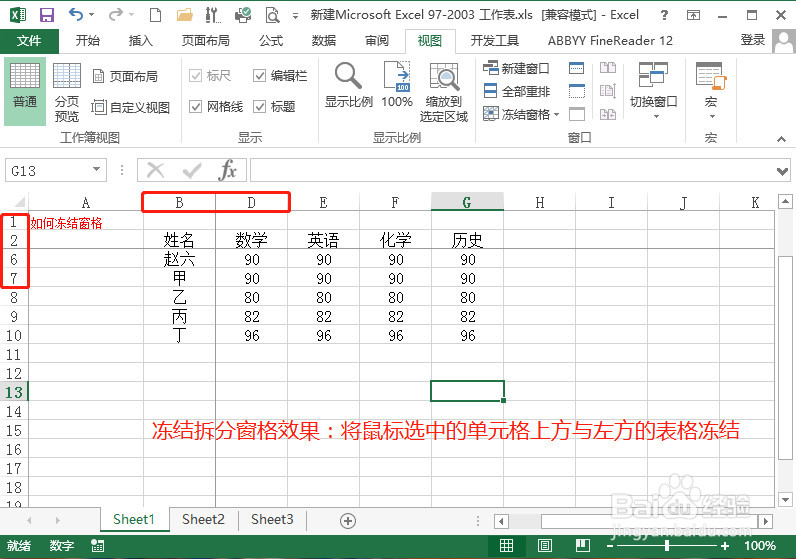
 注意事项
注意事项冻结拆分窗格时要注意选中要冻结行的下方要冻结列的右侧单元格。
如果此经验对你有帮助,麻烦给投个票,不胜感激!
EXCEL固定第一行冻结窗格固定首列表格固定版权声明:
1、本文系转载,版权归原作者所有,旨在传递信息,不代表看本站的观点和立场。
2、本站仅提供信息发布平台,不承担相关法律责任。
3、若侵犯您的版权或隐私,请联系本站管理员删除。
4、文章链接:http://www.1haoku.cn/art_26958.html
上一篇:怎么画儿童简笔画吊车
下一篇:Excel表格怎么一行拆分多行
 订阅
订阅